Преместете mfc71.dll на правилното място, за да решите проблема
- Този файл е свързан с Microsoft Visual Studio 2003 и библиотеката на Microsoft Foundation Class (MFC).
- Можете да изтеглите пакет за повторно разпространение на C++, за да коригирате проблеми с mfc71.dll на вашия компютър.
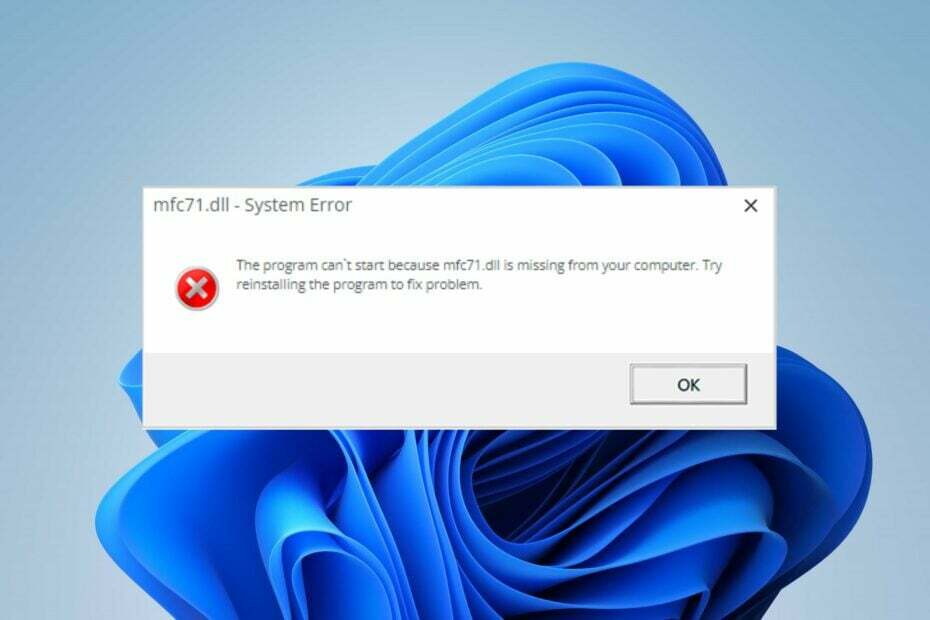
хИНСТАЛИРАЙТЕ, КАТО КЛИКНЕТЕ ВЪРХУ ИЗТЕГЛЯНЕ НА ФАЙЛА
- Изтеглете и инсталирайте Fortect на вашия компютър.
- Стартирайте инструмента и Стартирайте сканирането за намиране на DLL файлове, които може да причиняват проблеми с компютъра.
- Щракнете с десния бутон върху Старт на ремонта за замяна на повредени DLL файлове с работещи версии.
- Fortect е изтеглен от 0 читатели този месец.
Съобщение за грешка, че файлът mfc71.dll не е намерен, показва, че необходимият DLL файл е недостъпен на вашия компютър. Грешката може да възникне, когато приложение или услуга, която изисква файла, има достъп до него. Това ръководство обаче ще обсъди как да разрешите грешката.
Като алтернатива можете да прегледате нашата статия за начините за инсталиране и коригиране липсващи DLL файлове на Windows 11.
Какво е mfc71.dll?
Файлът mfc71.dll е библиотека с динамични връзки (DLL) за Microsoft Visual Studio 2003 и библиотеката на Microsoft Foundation Class (MFC). 71 в името на файла се отнася до номера на версията, свързан с Visual Studio 2003.
Файлът прави следното:
- Съдържа код и данни, които множество програми могат да използват, за да помогнат за намаляване на излишъка.
- Предоставя различни функции и ресурси, свързани с MFC рамката, включително класове и библиотеки.
- Позволява на разработчиците да създават графични потребителски интерфейси (GUI).
- Обработва входно/изходни операции.
- Управлява ресурси.
Защо mfc71.dll не е намерен?
Ако програма, която разчита на файла mfc71.dll, не може да го намери на компютър, това причинява грешка при липсващ DLL файл при изпълнение на програмата. Някои забележителни фактори, които могат да бъдат отговорни за грешката, са:
- Неправилната инсталация ще доведе до неправилна регистрация на файла.
- Липсващият пакет за повторно разпространение често води до проблеми с DLL файловете.
- Неправилното местоположение на файла ще доведе до невъзможност за намиране на файла.
Къде е DLL файлът Mfc71?
Това е системен файл, така че обикновено се намира в инсталационната директория на Windows. Можете да ги намерите на следните места:
C:\Windows\System32
C:\Windows\SysWOW64
Как мога да поправя грешката mfc71.dll не е намерен?
Преди да продължите с каквито и да е разширени стъпки за отстраняване на неизправности, ви препоръчваме да преминете през следните предварителни проверки:
- Използвайте инструмента за проверка на системни файлове (SFC), за да сканирате и поправите вашата инсталация
- Извършете възстановяване на системата, за да възстановите липсващия файл.
Ако все още не можете да заобиколите грешката, продължете с решенията, посочени по-долу:
DLL грешките могат да повлияят на функционирането на приложенията на вашия компютър. Поради това е от съществено значение да се обърнете към грешката, свързана с грешката файлът mfc71.dll не е намерен, за да гарантирате правилната работа на вашата система. Въпреки това, може да бъде предизвикателство за потребители, които нямат технически опит за разрешаване на проблеми, свързани с DLL.
За щастие инструменти за поправка на DLL като Fortect могат автоматично да поправят DLL файлове. Fortect е проектиран да разрешава 100% DLL проблеми в рамките на операционната система и да ги възстановява до тяхното функционално състояние.
Освен това използването на инструмента за поправка на DLL Fortect не изисква предишен технически опит. Започнете сканирането и Fortect незабавно ще идентифицира и поправи липсващия файл вместо вас.
Също така можете да прочетете нашата статия за най-добрите инструменти за поправка на DLL за вашия компютър с Windows.
2. Копирайте файла в директорията System32
- Изтегляне на Visual Studio .NET 2003mfc71.dll файл от официален уебсайт на Microsoft.

- Стартирайте инсталационния файл и следвайте подканите, за да го инсталирате.
- Отворете местоположението на инсталирания файл, копирайте mfc71.dll файл и го поставете в следната директория:
C:\Windows\System32
- Рестартирайте компютъра си и проверете дали грешката продължава.
Горните стъпки ще поставят файла mfc.dll в универсалната папка на Windows, което ще го направи достъпен за всяко приложение, което го изисква.
- Код на стоп грешка 0x0000008E: Как да го коригирате
- Какво е Msoia.exe и как да коригирате грешките му?
Освен това не се колебайте да прочетете за липсващи .dll файлове след Windows Update и как да ги поправите.
По същия начин можете да проверите нашия преглед на най-добрият софтуер за възстановяване на повредени файлове за компютър с Windows. Това е особено полезно, ако продължавате да срещате липсващи или дефектни файлове.
Ако имате допълнителни въпроси или предложения, любезно ги пуснете в секцията за коментари.
Все още имате проблеми?
СПОНСОРИРАНА
Ако горните предложения не са разрешили проблема ви, компютърът ви може да има по-сериозни проблеми с Windows. Предлагаме да изберете решение "всичко в едно" като Фортект за ефективно отстраняване на проблемите. След инсталирането просто щракнете върху Преглед и коригиране и след това натиснете Старт на ремонта.


